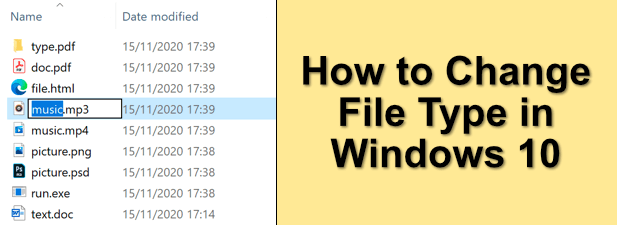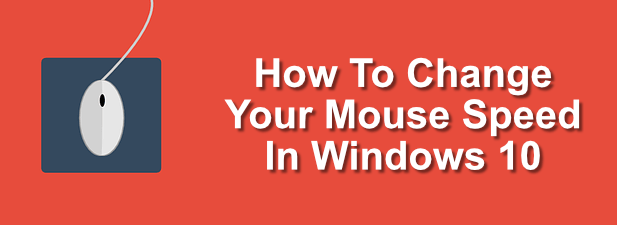Qu’est-ce que Windows Action Center?
Avez-vous entendu parler ou lu le Centre d’action Windows? Voulez-vous savoir ce que vous pouvez faire avec le Centre d’action Windows? Ou souhaitez-vous désactiver les notifications du Centre d’action Windows? Peut-être même désactiver l’ensemble du centre d’action Windows? Vous êtes arrivé au bon endroit.
Windows Action Center a en fait commencé sa vie sur le malheureux Windows Phone 8.1. Ensuite, il a fait son chemin vers Windows 10 à la mi-2015. Certaines personnes trouvent cela ennuyeux et certaines personnes aiment vraiment pouvoir faire des choses à partir d’un seul endroit.
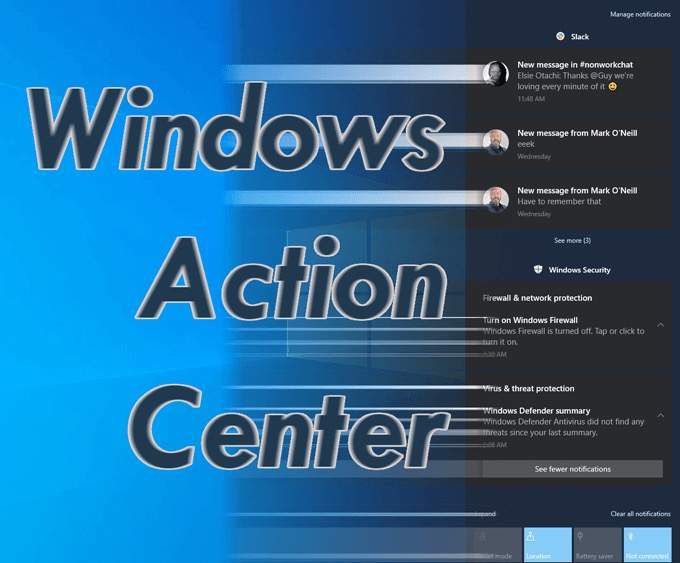
Où puis-je trouver le centre d’action Windows?
Regardez à droite de votre barre des tâches. Vous devriez voir une icône ressemblant à une bulle de dialogue. Cliquez dessus pour voir les différents paramètres et applications que vous pouvez contrôler à partir de là, ainsi que différentes notifications. Notez que l’icône ne sera pas toujours la même. Chaque légère modification de l’icône vous dit quelque chose.
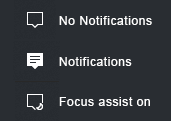
Cliquez sur cette icône pour voir l’ensemble du centre d’action Windows. Il glissera du côté droit de votre écran et s’étendra de haut en bas. Cela ressemblera à l’image ci-dessous.
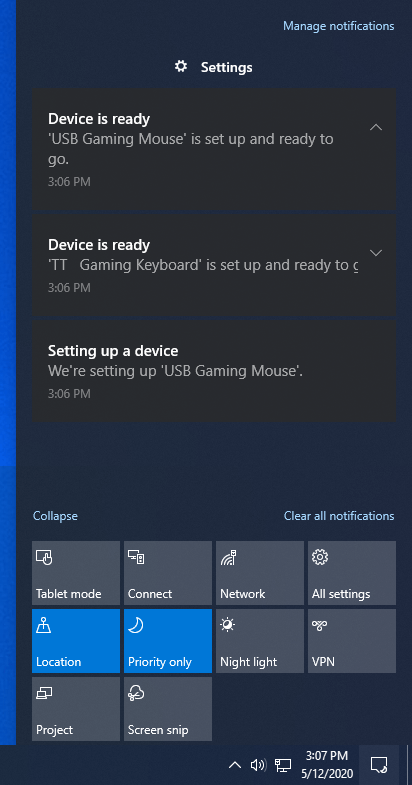
Que fait le Centre d’action Windows?
Le Centre d’action Windows est une fonctionnalité qui permet un accès pratique à une variété de paramètres et d’utilitaires. Vous avez probablement déjà vu qu’il partage également un éventail de notifications sur l’état de votre ordinateur, différentes applications et des conseils Windows.
Il existe deux zones dans le Centre d’action Windows. le Actions rapides région, et le Notifications surface. Dans l’image ci-dessous, les notifications sont affichées à gauche et les utilitaires sont affichés à droite.
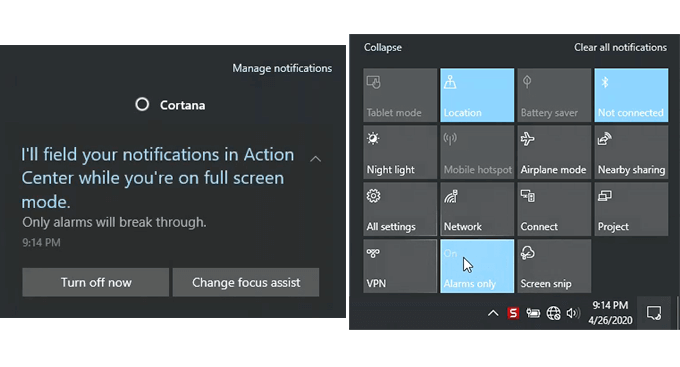
Voyez comment la zone Notifications peut nous donner des invites pour faire les choses directement à partir de la notification? Cela peut rendre les modifications beaucoup plus faciles et plus rapides que de fouiller dans les paramètres Windows ou le panneau de configuration.

La zone Actions rapides permet d’utiliser facilement les fonctionnalités de Windows sans se lancer dans une poursuite folle. Il est cependant limité à 16 actions spécifiques.

Comment changer les tuiles Action?
Peut-être en raison de ses origines sur Windows Phone, il est facile de changer le Tuiles Action environ.
Cliquez avec le bouton droit sur l’une des tuiles d’action et cliquez sur Modifier les actions rapides.
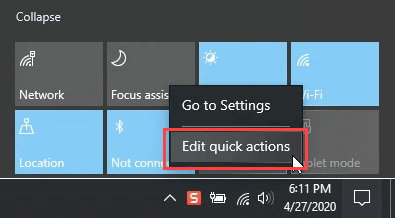
Les tuiles ont maintenant des icônes de punaise dessus. Si vous souhaitez supprimer une action de la vue, cliquez sur la punaise.
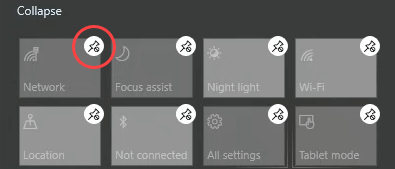
Si vous souhaitez ajouter une action, cliquez sur le Ajouter puis choisissez une action. Dans cet exemple, choisissons Mode avion.
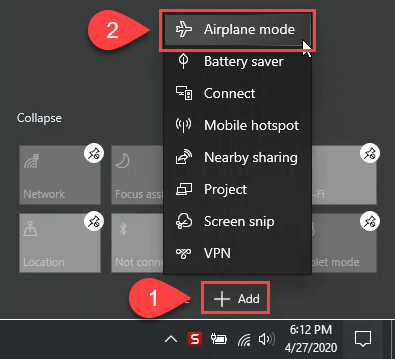
Vous n’aimez pas où la tuile Mode Avion s’est terminée? C’est bon. Cliquez et maintenez-le enfoncé et faites-le glisser là où vous le souhaitez. Une fois que vous avez toutes les actions là où vous les voulez, cliquez sur le bouton Terminé bouton pour valider les modifications.
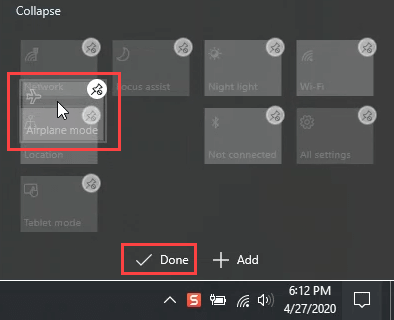
Comment désactiver les notifications du centre d’action Windows?
L’une des principales plaintes concernant le centre d’action Windows concerne les notifications. Lorsque le centre d’action est nouveau pour vous, le nombre de notifications peut être ennuyeux. Ne vous inquiétez pas, c’est entièrement personnalisable. Vous pouvez désactiver complètement toutes les notifications ou simplement choisir les notifications que vous souhaitez recevoir.
Dans le coin supérieur droit du Windows Action Center, cliquez sur Gérer les notifications.

le Notifications et actions la fenêtre des paramètres s’ouvre. Faites défiler vers le bas Notifications section et cliquez sur le bouton coulissant sous Recevez des notifications d’applications et d’autres expéditeurs. Cela désactivera toutes les notifications.

Vous pouvez également affiner les notifications. Faites simplement défiler un peu plus loin pour voir vos options. Vous pouvez activer et désactiver les notifications d’applications individuelles. Vous pouvez également utiliser le Aide à la mise au point paramètres pour être plus précis sur les alertes que vous recevez. La fonctionnalité la plus intéressante est peut-être la fonction de planification sous Pendant ces périodes. Cela vous permet vraiment d’avoir le meilleur des deux mondes.
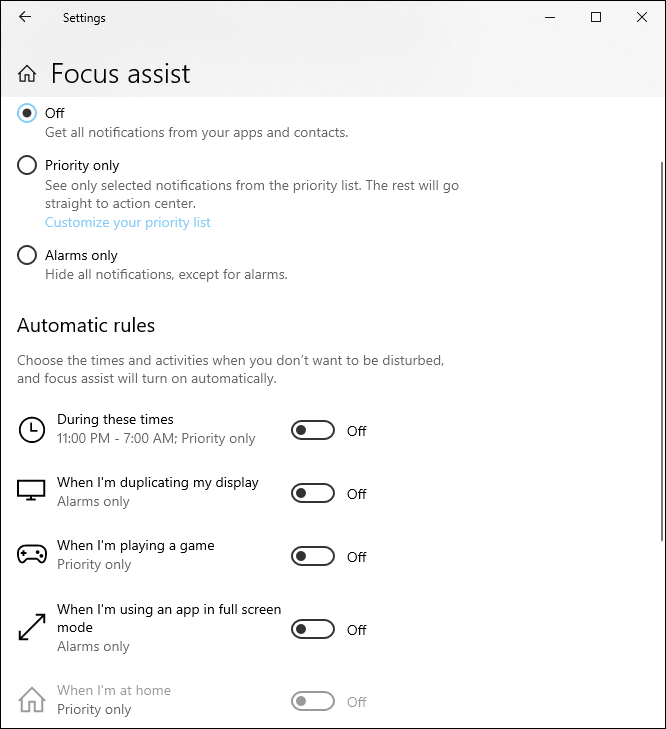
Faites défiler un peu plus loin et vous verrez que vous pouvez contrôler où et comment les notifications sont effectuées. Ils pourraient s’afficher sur l’écran de verrouillage, jouer des sons et fournir des conseils Windows utiles.
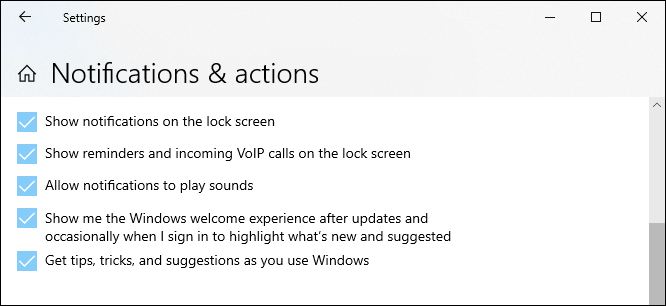
Un peu plus bas, vous verrez que vous pouvez contrôler les notifications d’applications spécifiques. Pas seulement les applications Microsoft, comme vous pouvez le voir Discorde et Chrome dans la liste.
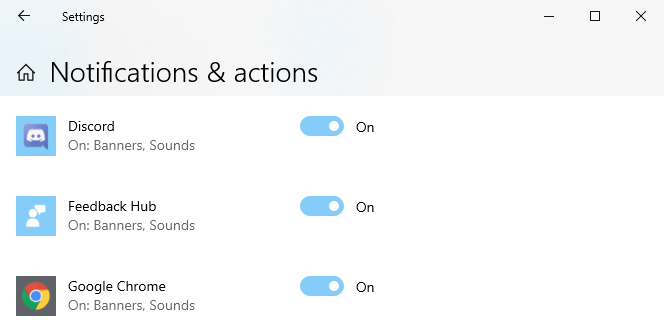
Cliquez sur l’une des applications de cette liste et vous verrez à quel point le contrôle des notifications devient granulaire.
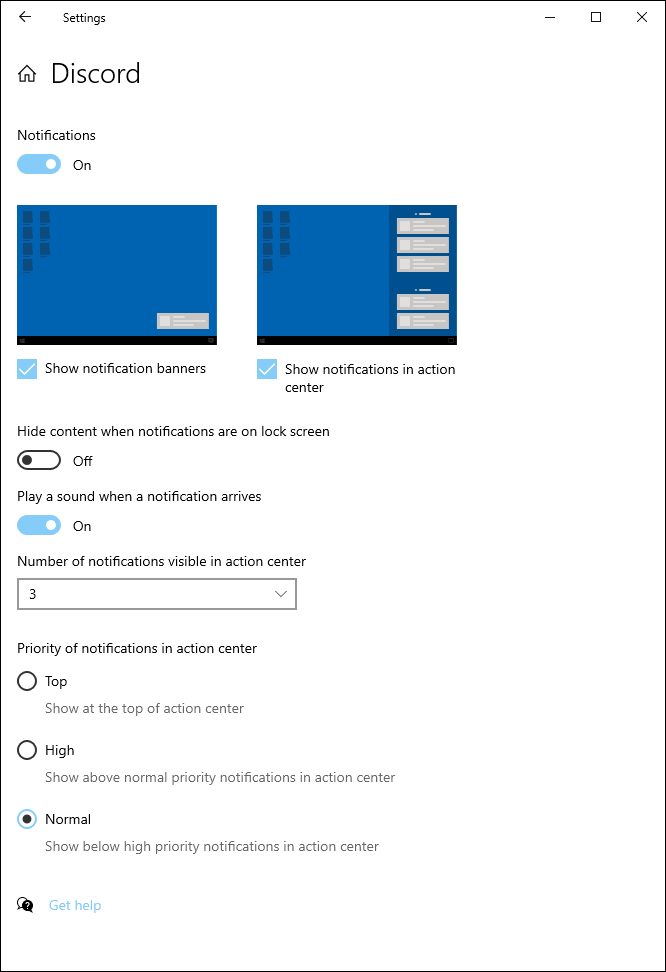
Les différentes combinaisons pour être notifié semblent infinies. C’est bien plus que ce que nous pouvons couvrir ici.
Comment désactiver complètement Windows Action Center
Nous ne savons pas pourquoi vous voudriez faire cela, mais c’est étonnamment simple à faire. Avant de faire cela, désactivez toutes les notifications en utilisant les informations ci-dessus. Cette méthode ne supprimera pas le centre d’action Windows et les notifications d’un seul coup. Il existe des moyens de le faire grâce Registre Windows ou la politique de sécurité locale, mais c’est plus que ce que la personne moyenne peut souhaiter faire.
Dans la barre de recherche du système, commencez à taper tourner les icônes du système. Il renverra un match de Activer ou désactiver les icônes système. Cliquez pour accéder à cette page Paramètres.
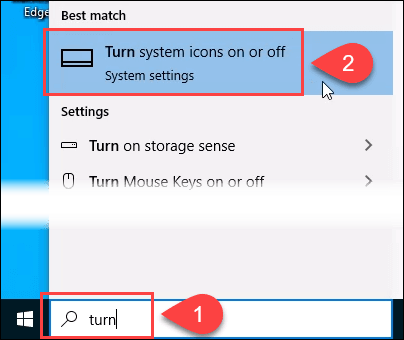
Trouvez le Centre d’action sur la page et cliquez sur le bouton du curseur à côté. Il passera de On à Off. Maintenant, regardez dans la barre d’état système où se trouvait le Centre d’action Windows et vous verrez qu’il a maintenant disparu.

Pour le réactiver, allez au même endroit et cliquez à nouveau sur le bouton du curseur.
Prendre part!
C’est le Centre d’action Windows et une introduction à ce que vous pouvez en faire. Si vous le souhaitez, nous pouvons également vous montrer comment personnaliser Cortana, la barre des tâches, la recherche et la zone de notification. Tu peux vraiment personnaliser l’apparence de Windows et se sent comme vous le souhaitez.